4 문서를 저장할 때 Mac 버그 "자동 저장 불가"에 대한 해결 방법 (09.15.25)
자동 저장은 Command-S를 누르지 않거나 파일 → 저장을 클릭하지 않아도 작업중인 문서 또는 파일의 증분 변경 사항이 손실되는 것을 방지하기 때문에 macOS에서 매우 유용한 기능입니다. 문서 작업을 계속하면 문서의 현재 진행 상황이 일시적으로 업데이트되므로 앱이 갑자기 중단되거나 종료 될 때 걱정할 필요가 없습니다. 파일을 닫으면 저장 명령이나 바로 가기를 사용하지 않아도 변경 사항이 적용됩니다.
하지만 자동 저장이 실패하면 어떻게 되나요?
자동 저장이 완벽하지 않습니다. 이것은 문서를 저장할 때 Mac 버그 "자동 저장할 수 없음"에 대해 불평하는 여러 보고서에서 입증되었습니다. 여러 사용자가 오류가 발생했으며 주로 macOS에 내장되어 있습니다. Mac에 문서를 저장할 때 발생하는 "자동 저장 불가"버그는 거의 10 년 전으로 거슬러 올라갑니다. 이는이 오랜 문제가 현재 사용중인 macOS 버전과 관련이 없지만 대신 macOS의 핵심과 관련이 있음을 나타냅니다.
이 오류로 인해 자동 저장이 작동하지 않는 불행한 사용자, 특히 자동 저장 기능이 작동하지 않는다는 것을 알지 못하는 사용자는 모든 것을 저장하지 않고 문서를 닫았습니다. 대부분의 경우 macOS는 자동 저장이 작동하지 않을 때 알려주지 않습니다. 그러나 문서를 자동 저장할 수 없다는 팝업 메시지가 표시되는 경우가 있습니다.
Mac에서 "자동 저장되지 않음"버그가 발생하는 이유이 오류는 오랫동안 발생했습니다. macOS Lion 및 기타 이전 버전의 Mac OS X과 관련된 일부 보고서입니다. 사용자는 일반적으로 자동으로 저장되어야하는 문서를 일부 변경 한 후이 오류 메시지가 표시됩니다.
하지만 사용자는 저장하는 대신 다음 알림 :
문서를 자동 저장하지 못했습니다.
문제가 해결 될 때까지 변경 사항이 저장되지 않습니다. 문서를 복제하거나 변경 사항을 취소하여 닫을 수도 있습니다.
다음은 오류 메시지의 다른 버전입니다.
- 문서를 자동 저장하지 못했습니다. 파일이 존재하지 않습니다.
- 문서를 자동 저장하지 못했습니다. 가장 최근 변경 사항이 손실 될 수 있습니다.
대화 상자는 팝업 상자를 닫기위한 확인 버튼을 제외하고는 사용자에게 많은 선택 사항을 제공하지 않습니다. 오류 메시지는 어떤 일이 발생했는지 또는 오류의 원인을 알려주지 않으므로 영향을받는 많은 사용자가 무력감을 느끼게합니다. 위에서 언급했듯이이 오류는 TextEdit, Open Office 및 Keynote를 비롯한 대부분의 macOS 내장 앱에 영향을줍니다.
경우에 따라 사용자는 매우 큰 파일로 작업 할 때만 자동 저장 문제가 발생합니다. 문서가 많이 열려있는 경우
Mac에서 문서를 저장할 때 '자동 저장 불가'버그가 발생하면 Apple의 샌드 박싱 구현과 관련하여 Mac에 권한 문제가 있음을 의미합니다. 파일 작성과 관련하여 샌드 박스 앱과 운영 체제간에 충돌이 있습니다. 샌드 박스 처리 된 앱은 무료 및 유료 버전의 Apple 독점 앱을 포함하여 App Store에서 다운로드 한 앱입니다. 이러한 앱에는 사용자 개인 정보 및 보안을 강화하기 위해 몇 가지 제한 사항이 있습니다. 이 때문에 샌드 박스 앱은 특정 작업 및 특정 파일에 대해서만 수행 할 수 있습니다.
macOS 앱에서 문서를 저장할 때 "자동 저장되지 않음"버그를 수정하는 방법이 오류가 발생하면 특히 골치 아픈 일이 될 수 있습니다. 파일의 모든 진행 상황을 잃어버린 경우. Keynote에서 50 개 이상의 슬라이드를 생성한다고 상상해보십시오. 자동으로 저장되었다고 생각하는 파일을 닫을 때 모든 진행 상황이 손실됩니다.
Mac에서 문서를 저장할 때이 "자동 저장 불가"버그가 나타나면 다음과 같은 방법을 시도해 볼 수 있습니다.
해결 방법 # 1 : 최근 메뉴 지우기. 숙련 된 사용자에게 감사합니다. 이 오류를 파악할 수 있다면 이것이이 버그에 대한 최선의 해결책 일 것이므로 먼저 시도해야합니다. 너무 많은 파일을 작업하거나 작업중인 파일이 매우 큰 경우 자동 저장을 위해 모든 슬롯을 사용하게됩니다. 당신이 할 수있는 일은 권한을 새로 고치고 자동 저장을 위해 더 많은 슬롯을 얻기 위해 최근 문서 또는 열린 항목을 지우는 것입니다. 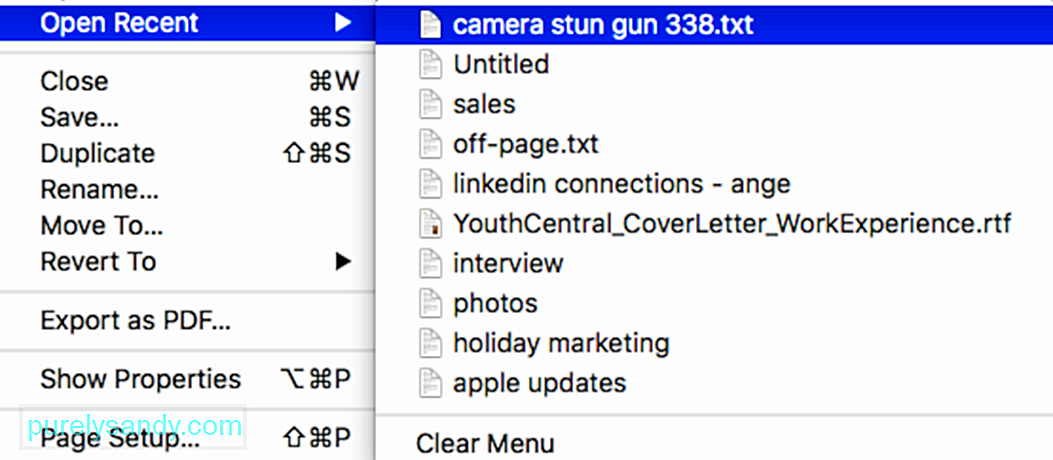
방법 :
목록이 삭제 된 후 파일을 다시 저장하여 자동 저장이 복원되었는지 확인합니다.
해결 방법 # 2 : 파일 복제. 어떤 이유로 첫 번째 해결 방법이 작동하지 않는 경우 문서를 새 파일로 복사하고 대신 새 문서를 저장할 수 있습니다. 이것이 실제로 오류를 해결하는 것은 아닙니다. 이것이하는 일은 데이터 손실없이 파일을 저장할 수있는 해결 방법을 제공하는 것입니다. 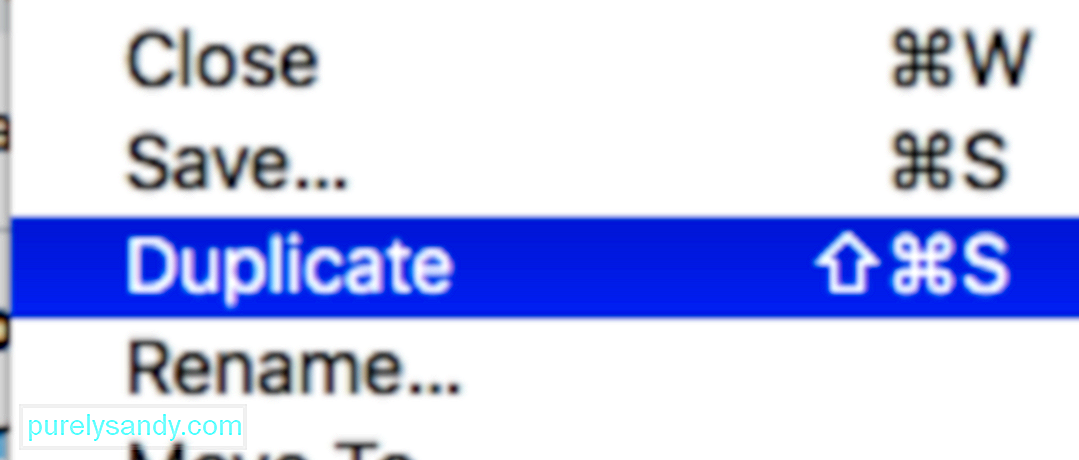
파일을 복제하려면 상단 메뉴에서 파일 을 클릭 한 다음 복제 를 선택하세요. 또는 Shift + Command + S 를 사용하여 동일한 결과를 얻을 수 있습니다. 복제 된 파일로 이동하여 저장합니다.
문서를 복제하는 것이 편하지 않은 경우 문서의 내용을 새 파일에 복사하여 붙여 넣는 기존 방법을 사용해 볼 수 있습니다.
솔루션 # 3 : 손상된 파일을 검색합니다.이 오류는 작업중인 문서의 손상된 데이터로 인해 발생할 수 있습니다. 예를 들어 Numbers의 일부 탭이나 열이 손상되어이 오류가 발생할 수 있습니다. 이 문제를 해결하려면 손상되지 않은 모든 데이터를 새 파일에 복사하고 저장하십시오. 손상된 데이터는 새 파일로 복사되지 않으므로 걱정할 필요가 없습니다.
Mac에서 문제를 악화시킬 수있는 모든 손상된 파일을 삭제하는 것이 좋습니다. 최적화 앱을 사용하여 Mac에서 모든 정크 파일과 잠재적 인 문제를 제거하면됩니다.
해결 방법 # 4 : 자동 저장을 사용 중지합니다. 기본적으로 사용자가 편리하게 사용할 수 있도록 macOS에서 자동 저장을 사용하도록 설정합니다. 파일을 저장합니다. 그러나 자동 저장에 의존하지 않고 파일을 수동으로 저장하려면 아래 지침에 따라 시스템 환경 설정에서 비활성화 할 수 있습니다. 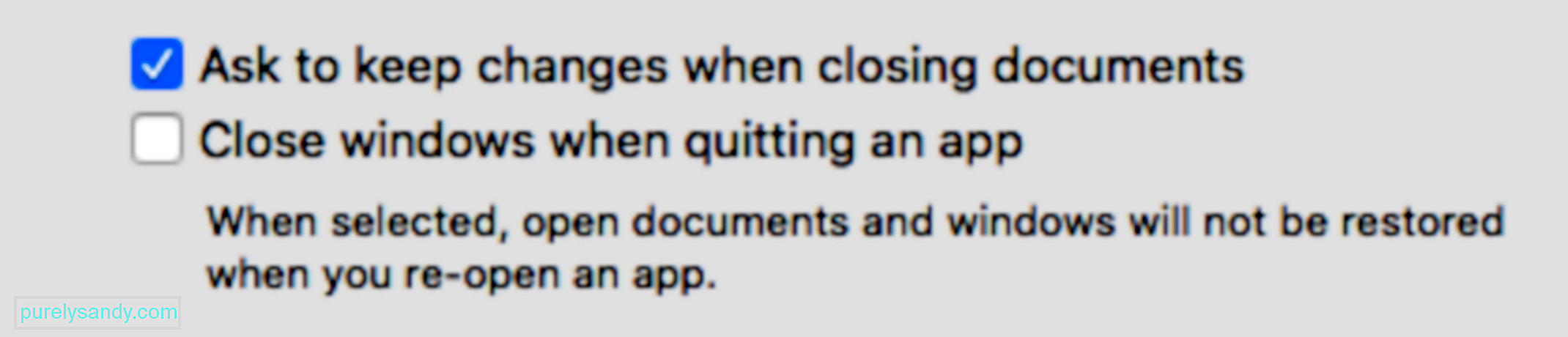
이 작업을 수행하면 자동 저장이 더 이상 작동하지 않습니다. 대신 파일을 닫을 때 변경 사항을 저장하라는 메시지를 표시하는 저장 기능을 사용할 수 있습니다.
자동 저장은 유용한 기능이지만 작동 중일 때만 사용할 수 있습니다. 작동하지 않거나 문서를 저장할 때 Mac 버그가 '자동 저장되지 않음'이 표시되는 경우 위의 지침에 따라 문제를 해결할 수 있습니다.YouTube 비디오: 4 문서를 저장할 때 Mac 버그 "자동 저장 불가"에 대한 해결 방법
09, 2025

